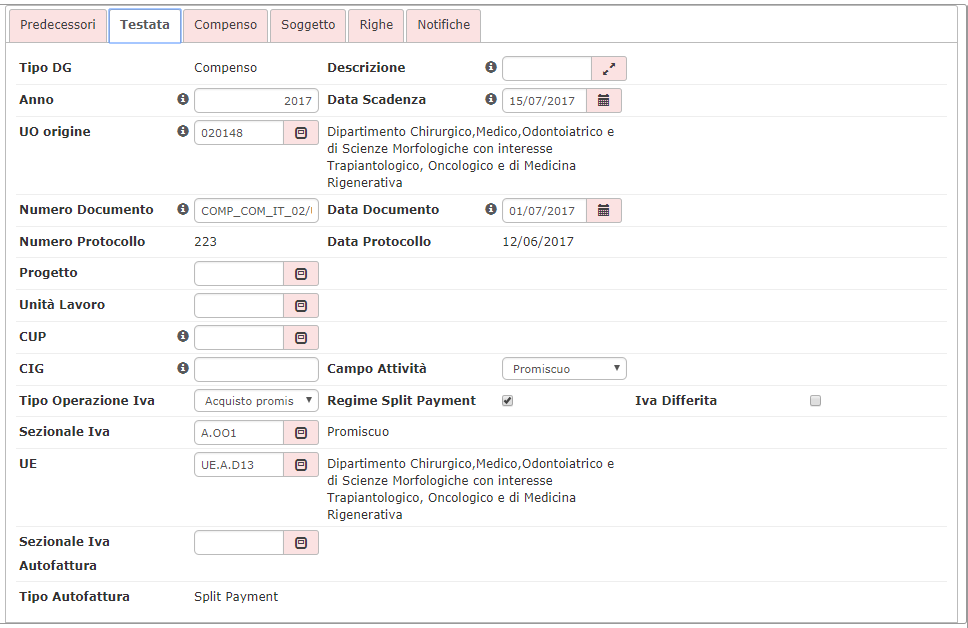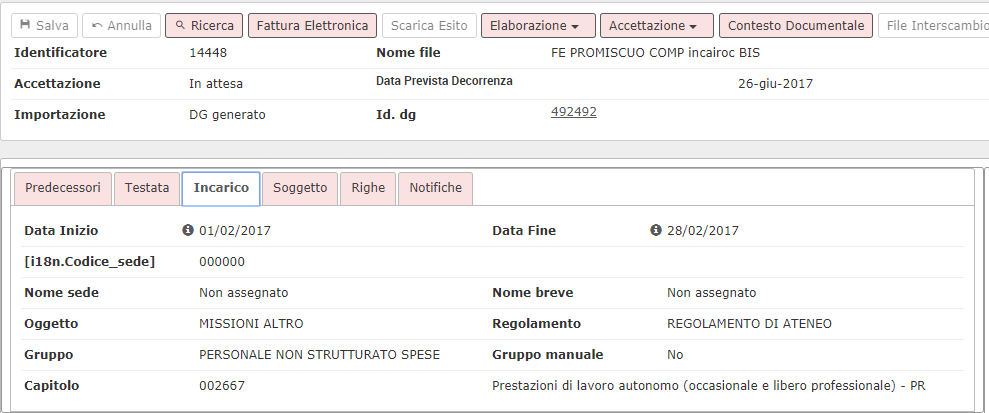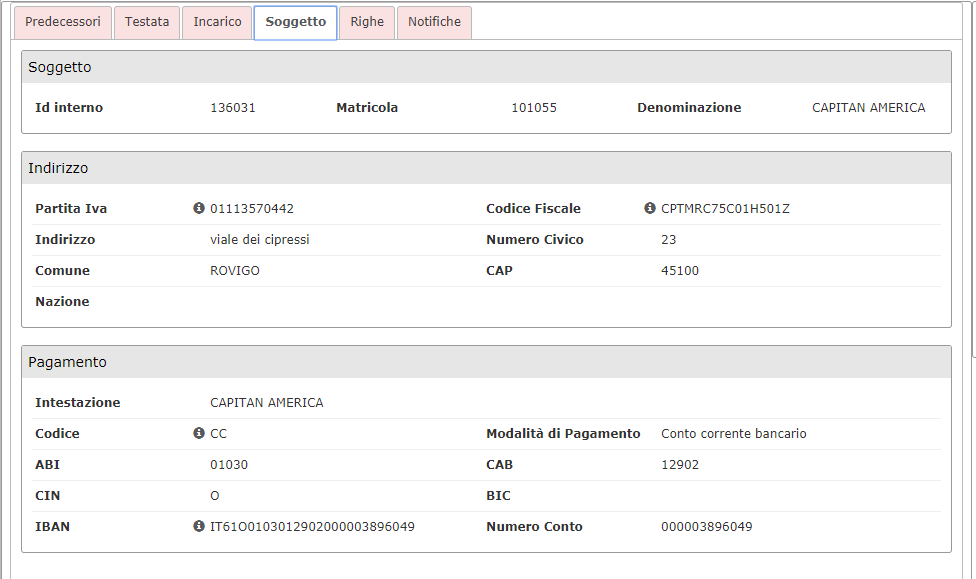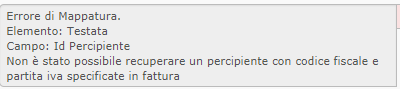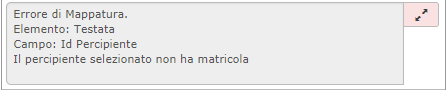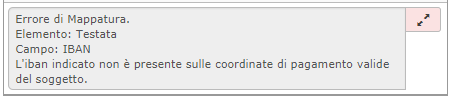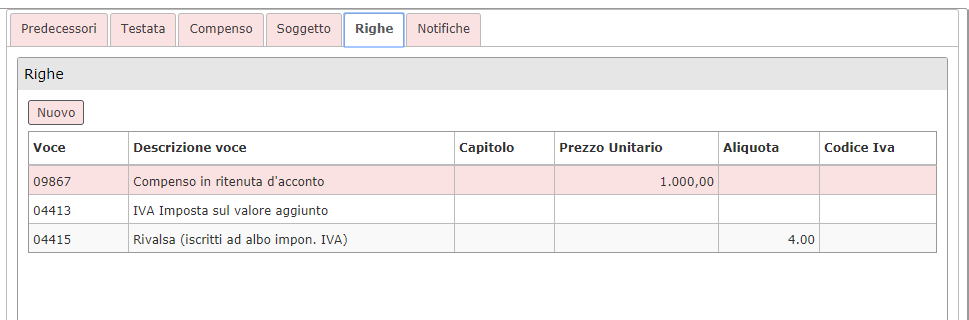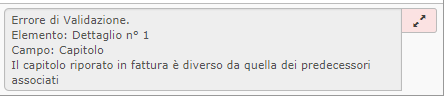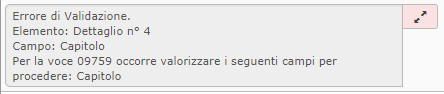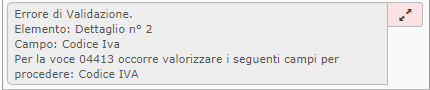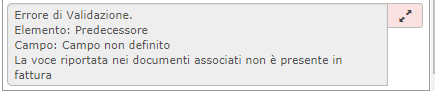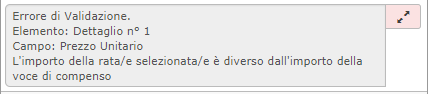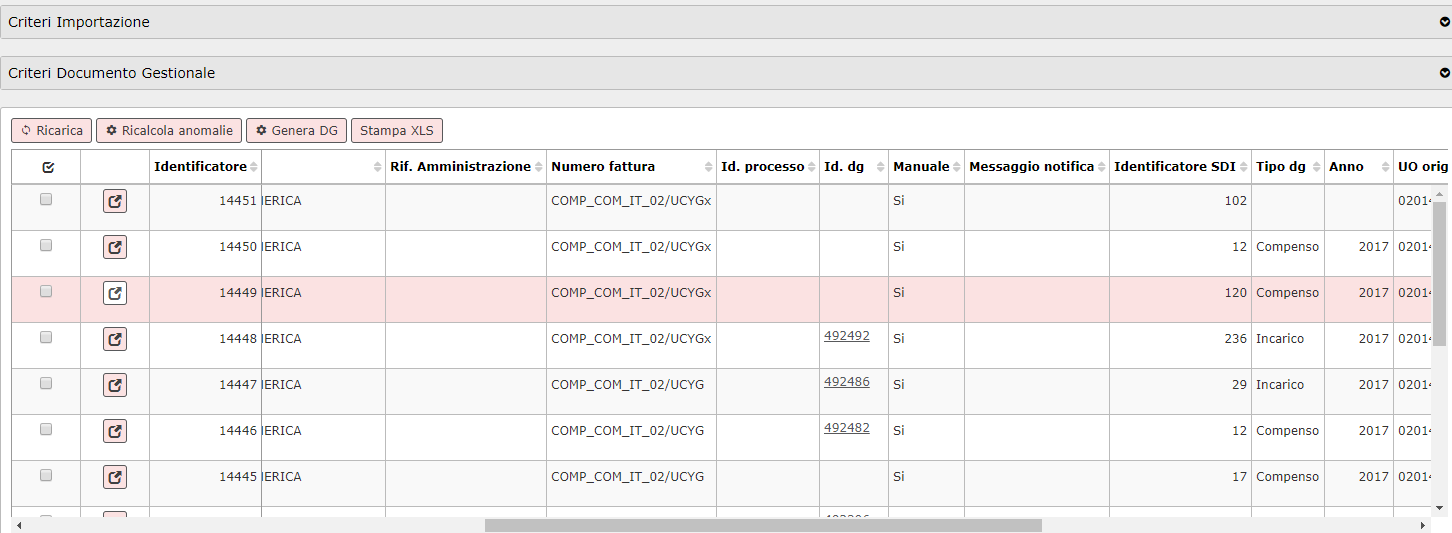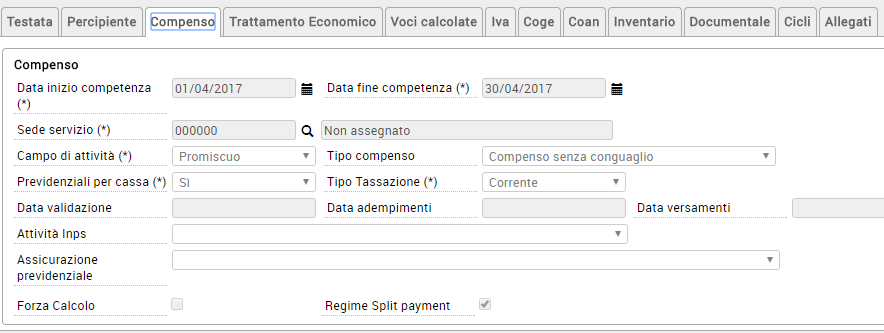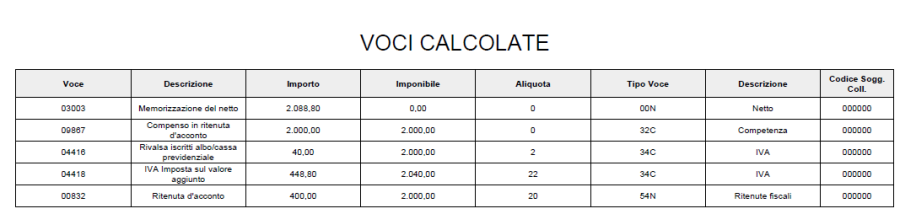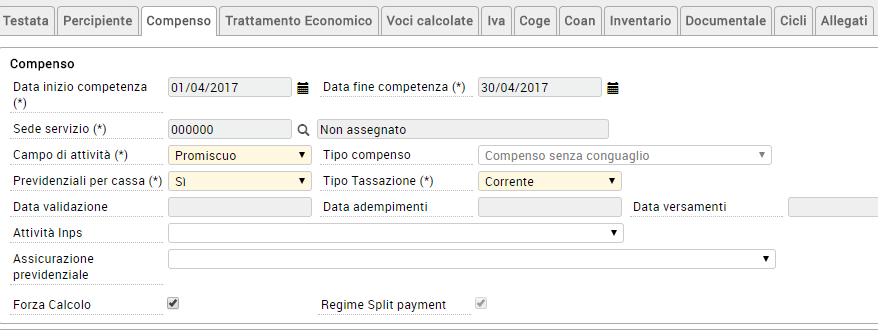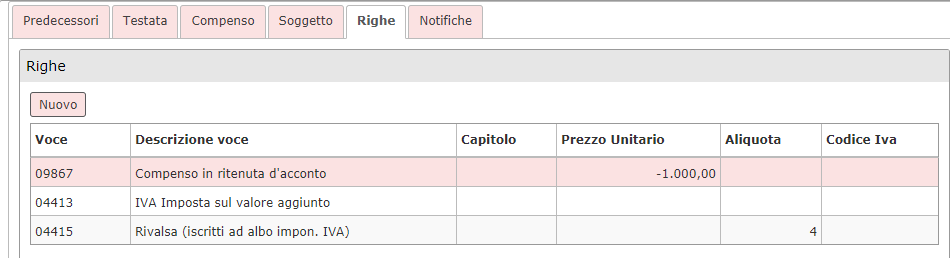...
Fig. 8
Il sistema precompilerà i campi di tale pannello secondo le regole riportate nella tabella sottostante.
CAMPO | LOGICA DI PRECOMPILAZIONE |
DESCRIZIONE | Campo Ereditato dai dati della FE: Dati Generali - Dati Generali Documento: Causale - Modificabile da parte dell'operatore |
ANNO | Campo derivato dai dati della FE: Dati Generali - Dati Generali Documento: Data - Modificabile da parte dell'operatore. E' l'anno della data di emissione della fattura del Professionista. |
DATA SCADENZA | Campo Ereditato dai dati della FE: DatiPagamento - DettaglioPagamento : DataScadenzaPagamento - Modificabile da parte dell'operatore |
UO ORIGINE | Campo derivato dai dati della FE: in base al codice IPA Ufficio: DatiTrasmissione- CodiceDestinatario Oppure ereditato dal predecessore se selezionato, oppure dal riferimento amministrativo della FE. Modificabile da parte dell'operatore |
NUMERO DOCUMENTO | Campo Ereditato dai dati della FE: DatiGenerali - DatiGeneraliDocumento: Numero |
DATA DOCUMENTO | Campo Ereditato dai dati della FE: DatiGenerali - DatiGeneraliDocumento: Data |
NUMERO PROTOCOLLO | Ereditato dal sistema documentale che invia a Ugov la fattura elettronica |
DATA PROTOCOLLO | Ereditato dal sistema documentale che invia a Ugov la fattura elettronica |
PROGETTO | Da compilare in caso di compenso non associato a predecessore |
UNITA' LAVORO | Da compilare in caso di compenso non associato a predecessore |
CUP | Campo Ereditato dai dati della FE: DatiOrdineAcquisto: CodiceCUP |
CIG | Campo Ereditato dai dati della FE: DatiOrdineAcquisto: CodiceCIG |
CAMPO ATTIVITA' | Campo Ereditato dal predecessore se selezionato |
TIPO OPERAZIONE IVA | Campo Ereditato dal predecessore se selezionato |
REGIME SPLIT PAYEMENT | Campo Editabile solo per le fatture professionisti emesse dal 01/07/2017 in poi. Precompilato dal sistema modificabile da parte dell’operatore |
IVA DIFFERITA | Tale flag non viene mai precompilato dal sistema - Modificabile da parte dell'operatore |
CODICE SEZIONALE | Campo Ereditato dal predecessore se selezionato |
UE | Campo Ereditato dal predecessore se selezionato |
SEZIONALE IVA PER AUTOFATTURE | Campo visibile solo se il campo Attività è PROMISCUO, per fatture professionisti emesse dopo il 01/07/2017. Va indicato il sezionale da utilizzare per la creazione dell’autofattura |
TIPO AUTOFATTURA | Campo visibile solo se il campo Attività è PROMISCUO, per fatture professionisti emesse dopo il 01/07/2017. Il sistema lo precompila col valore ‘SPLIT PAYEMENT’. |
In caso la data scadenza indicata nella fattura elettronica sia inferiore alla data in cui si sta elaborando il documento, comparirà l'errore bloccante riportato in figura 9.
Per poter proseguire, sarà necessario modificare la data scadenza indicando una data nel futuro.
...
Se il tipo dg a cui è collegata la fattura elettronica è incarico, il sistema dopo il pannello testata, presenterà il pannello 'Incarico', come da figura 12.
Fig. 12
Il sistema precompilerà i campi di tale pannello, secondo le regole riportate nella tabella sottostante.
...
Nel pannello soggetto il sistema presenterà la maschera mostrata in figura 13.
Fig. 13
Il sistema precompilerà i campi di tale pannello, secondo le regole riportate nella tabella sottostante.
CAMPO | LOGICA DI PRECOMPILAZIONE |
percipientePercipiente | Il sistema lo deriva dalla Partita IVA e/o codice Fiscale presenti nella fattura elettronica. Tale anagrafica deve essere immatricolata |
Indirizzo | Viene indicata la residenza fiscale attiva in Ugov |
Modalità di pagamento | Se l'IBAN presente in fattura è presente in Ugov come modalità di pagamento valida viene valorizzata, in caso invece nella fattura elettronica sia riportata un'altra modalità di pagamento, verrà riportata la modalità di pagamento principale attiva in Ugov. |
...
Per risolvere l'anomalia, sarà necessario andare ad inserire l'anagrafica in Ugov, e poi tornare nella fattura elettronica cliccando sul tasto scegliendo la funzione 'RICALCOLA TUTTO', contenuta dentro il tab 'Elaborazione'.
Fig. 14
Nel caso il professionista sia presente nell'anagrafica Ugov, ma non sia immatricolato, comparirà l'anomalia riportato in figura 15.
Per risolvere l'anomalia, sarà necessario andare ad immatricolare l'anagrafica, e poi tornare nella fattura elettronica cliccando sul tasto RICALCOLA TUTTO.
Fig. 15
Nel caso il professionista sia presente nell'anagrafica Ugov, ma non sia presente, tra le modalità di pagamento attive per quel soggetto, l'IBAN riportato nella fattura elettronica, comparirà l'anomalia riportato in figura 16.
Per risolvere l'anomalia, sarà necessario andare ad inserire l'ulteriore modalità di pagamento, e poi tornare nella fattura elettronica cliccando sul tasto RICALCOLA TUTTO.
Fig. 16
Gestione fattura elettronica – Precompilazione dati Righe
...
In tale pannello, il sistema precompila le voci, che saranno da inserire nel pannello trattamento economico del compenso/incarico, in base alle informazioni presenti nella fattura elettronica.
Fig.17
Il pannello nella parte alta, riporta la griglia con l'elenco delle voci valorizzate dal sistema. I campi mostrati in griglia sono: codice voce, descrizione voce, capitolo (che verrà valorizzato solo per le voci di compenso), Prezzo unitario (in cui il sistema indicherà l'importo della voce), aliquota e Codice IVA.
Per visualizzare/modificare una riga è necessario evidenziarla (la riga diventa azzurrarosa), e i dettagli della stessa saranno mostrati nella parte bassa del pannello come mostrato in figura 18.
Fig. 18
Le regole implementate per la determinazione delle voci di trattamento economico vengono di seguito dettagliate.
...
Se ci fossero dei casi in cui la voce di IVA da utilizzare sia la 04665, IVA con imponibile, sarà necessario sostituire la voce proposta dal sistema con tale voce indicando la quota di imponibile.
In caso di fattura promiscua emessa dopo il 01/07/2017 in split payement per cui debba essere emessa l'autofattura, il sistema richiederà anche la compilazione del codice IVA da usare per l'autorifattura.
VOCE DI SPESE ACCESSORIE
...
Se nella fattura elettronica sono presenti delle voci accessorie, come indicato nelle regole di decodifica, il sistema inserisce una riga nel pannello righe, con valorizzato l'importo ma non il codice voce. In questa situazione comparirà quindi l'anomalia riportata in figura 19. L'operatore dovrà aprire la look – up della voce e selezionare il codice voce corretto e salvare, a quel punto l'anomalia non sarà più presente.
Fig. 19
Se l'utente modifica il capitolo, proposto dal sistema, in una delle voci e ce ne sono altre con capitolo diverso, oppure questo non coincide con quello presente nel predecessore selezionato, comparirà l'anomalia bloccante riportata in figura 20.
Fig.20
Se in una delle voci di compenso inserite dal sistema, non è presente il capitolo, comparirà l'errore riportato nella figura 21, questo dovrà essere valorizzato nella riga di dettaglio indicata per poter proseguire.
Fig.21
Se in una delle voci inserite dal sistema non è presente il Codice IVA, comparirà l'errore riportato nella figura 22, questo dovrà essere valorizzato nella riga di dettaglio indicata per poter proseguire.
Fig.22
Se una delle voci (ad eccezione di quelle relative al recupero dell'imposta di bollo, o del rimborso di spese accessorie) decodificate dal sistema dalla fattura elettronica è diversa da quella presente nel contratto al personale, comparirà l'errore riportato in figura 23.
In questi casi, se è corretta la voce riportata in fattura elettronica, sarà necessario andare a modificare il contratto, o aggiungere, la voce nel contratto al personale.
Fig. 23
Se l'importo della voce di compenso principale ereditato dalla FE, e corrispondente all'imponibile della fattura, non è uguale all'importo della rata del contratto, comparirà l'errore riportato in figura 24.
...
- modificare la rata del contratto se la fattura è corretta;
- oppure rifiutare la fattura se l'imponibile riportato in fattura è errato.
Fig. 24
Creazione compenso/incarico – GENERA DG
Una volta che si sono risolte tutte le anomalie, si può generare il Dg utilizzando il tasto la funzione 'GENERA DG', presente dentro il pannello 'Elaborazione'.
Come precisato nell'introduzione, a differenza dei documenti del ciclo acquisti, sarà possibile generare il DG compenso, o incarico, anche in caso di fattura elettronica in stato 'In attesa di accettazione'
Questo per permettere all'operatore, dove lo ritenga necessario, di verificare i calcoli del compenso/incarico prima di decidere se accettare, o rifiutare la fattura elettronica.
Si consiglia, quindi di creare il compenso/incarico da fattura elettronica in stato 'in attesa di accettazione', solo nei casi in cui ci siano dei dubbi sui valori riportati dal professionista nella fattura elettronica.
In caso, dopo aver digitato sul tasto 'GENERA DG', compaia un errore, il documento gestionale non verrà creato.
Si dovrà risolvere il tipo di errore segnalato e poi si potrà riprovare la generazione del DG.
Unica eccezione a questa regola si avrà nel caso il netto della fattura non quadri con quello del compenso/incarico, come verrà dettagliato nel paragrafo successivo.
In caso la generazione del DG vada a buon fine, il sistema creerà un compenso/incarico completo di tutti i dati, calcolato e, in presenza di predecessore per il compenso, anche con le estensioni COGE e COAN valorizzate.
Il sistema valorizzerà anche il pannello documentale coi dati attribuiti alla fattura elettronica dalla procedura che gestisce la protocollazione. Verranno inoltre copiati nel pannello allegati, eventuali allegati inviati dal professionista.
L'iddg del documento creato sarà riportato anche nella griglia che riporta l'elenco delle fatture elettroniche come mostrato in figura 24
Fig. 24
Creazione compenso/incarico con netto che non quadra
Se al momento della generazione del DG, il sistema verifica, che il netto della fattura elettronica non quadra con quello del compenso/incarico, si presenterà il messaggio riportato in figura 25.
Fig. 25
In questo caso il sistema creerà comunque il DG compenso/incarico. Il documento sarà salvato in stato completo, ma non sarà calcolato e provando a ricalcolarlo, comparirà sempre il messaggio di errore riportato sopra.
Per verificare quale sia la differenza tra i netti, è stato aggiunto il tasto 'STAMPA VOCI CALCOLATE', come riportato in figura 26.
Fig.26
Digitando su tale tasto, il sistema proporrà l'elenco delle voci, che avrebbe potenzialmente calcolato, con indicazione delle stesse informazioni che sono riportate normalmente nel pannello 'Voci calcolate', come mostrato in figura 27.
Fig. 27
...
Si decide di procedere comunque coi calcoli effettuati nel compenso/incarico, senza rifiutare la fattura.
Per procedere comunque al calcolo del compenso/incarico, si dovrà forzare il calcolo, attivando il campo apposito 'Forza Calcolo', che è stato aggiunto nel pannello 'Compenso/Incarico', come mostrato in figura 28.
Fig. 28
Creazione nota di credito da compenso/incarico
...
L'unica differenza sarà nel pannello 'Righe', perché l'importo della voce di compenso sarà valorizzata con segno negativo, come mostrato in fig. 29.
Fig. 29
Se il tipo dg è COMPENSO, il sistema al momento della generazione dei DG, creerà un compenso a rettifica.
...